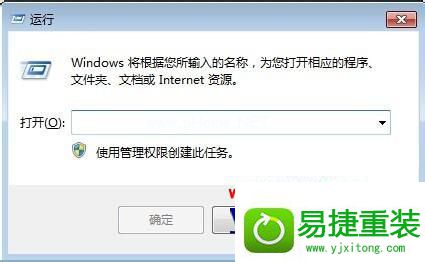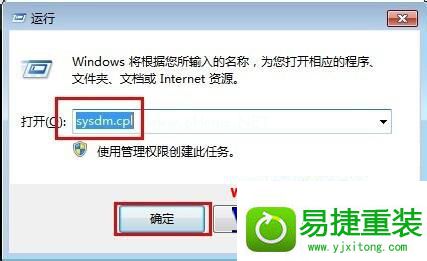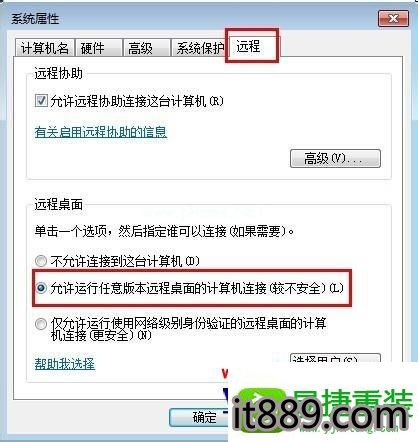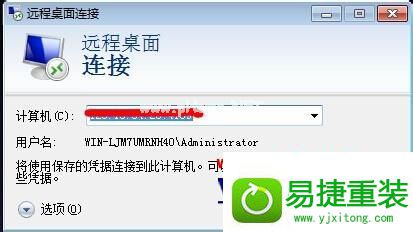远程桌面计算机断网,win10系统远程桌面连接一会自动断开的详细技巧 |
您所在的位置:网站首页 › win10连接wifi频繁掉线之后无法连接到此网络怎么办 › 远程桌面计算机断网,win10系统远程桌面连接一会自动断开的详细技巧 |
远程桌面计算机断网,win10系统远程桌面连接一会自动断开的详细技巧
|
有关win10系统远程桌面连接一会自动断开的操作方法想必大家有所耳闻。但是能够对win10系统远程桌面连接一会自动断开进行实际操作的人却不多。其实解决win10系统远程桌面连接一会自动断开的问题也不是难事,小编这里提示两点:1、使用快捷键“开始键+R”打开运行 2、输入命令“sysdm.cpl”并确定;掌握这些就够了。如果还想了解更多详细内容,可继续学习下面关于win10系统远程桌面连接一会自动断开的操作方法的介绍。 1、使用快捷键“开始键+R”打开运行;
2、输入命令“sysdm.cpl”并确定;
3、在打开的系统属性窗口中,单击切换到“远程”选项卡,找到并选中“允许运行任意版本远程桌面的计算机连接(较不安全)”此项,并确定;
4、完成以上设置之后,即可解决本文所说的远程桌面连接一会儿后自动断开的问题;
5、如果还是出现一会自动断开现象,要么是有其他人也在远程,你被挤掉了,要么就是其他的问题,可以通过其他远程软件来解决,比如Radmin等远程工具!
上面给大家介绍的就是关于win10系统远程桌面连接一会自动断开如何解决的全部内容,有碰到这样情况的用户们可以采取上面的方法步骤来处理,更多精彩内容欢迎继续关注! |
【本文地址】
今日新闻 |
推荐新闻 |